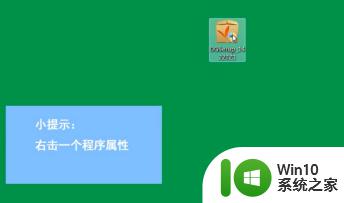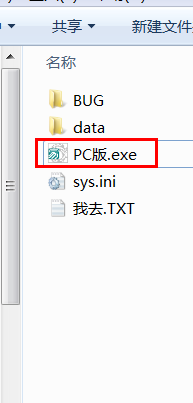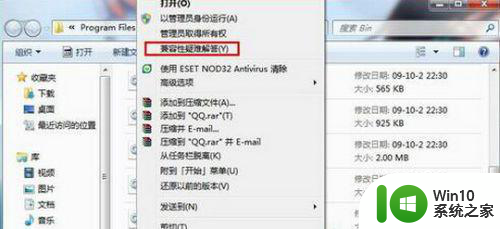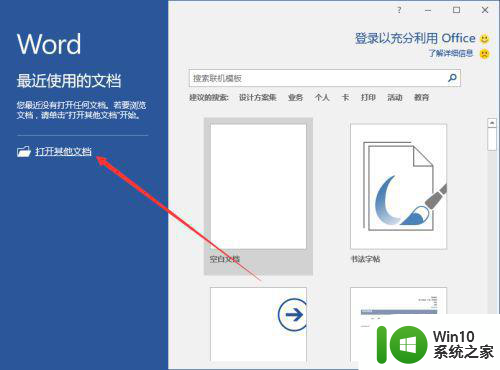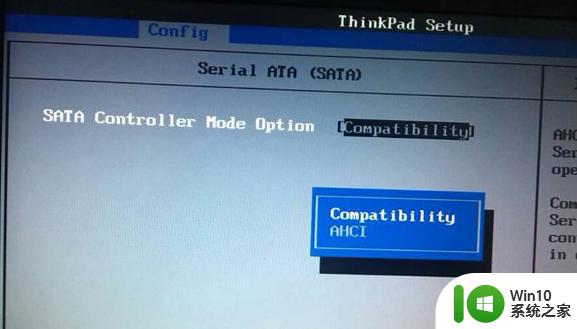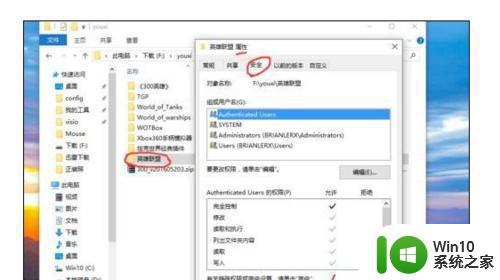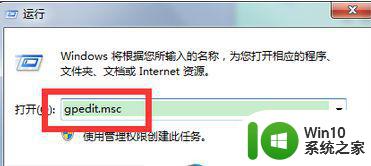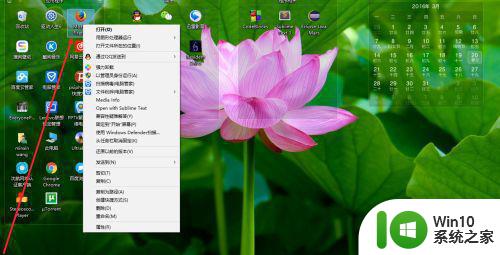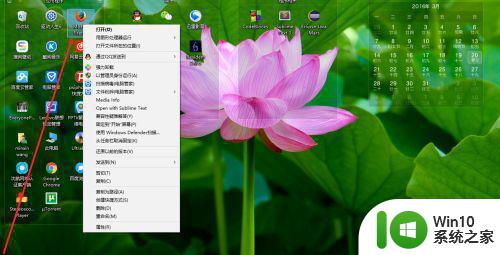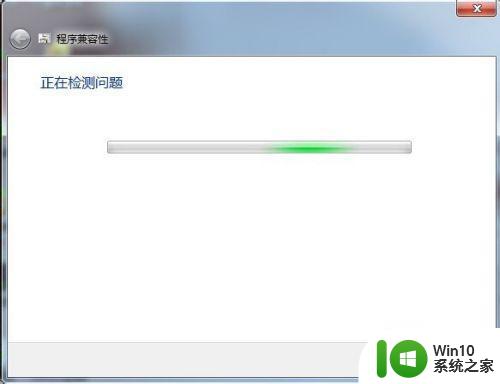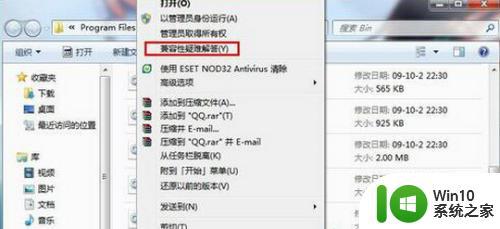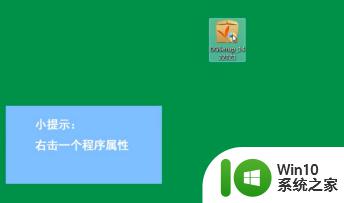win7如何设置兼容模式 win7兼容模式怎么设置在哪
更新时间:2023-04-03 14:47:20作者:jiang
由于win7镜像系统具有强大的兼容性特性,因此大多用户对于一些版本较低的程序通常也都会选择在win7电脑上来运行,可是大多用户对于系统的兼容模式却都不知道该如何设置,对此win7如何设置兼容模式呢?其实方法很简单,今天小编就来告诉大家win7设置兼容模式方法。
具体方法:
1、右键点击有问题的软件。
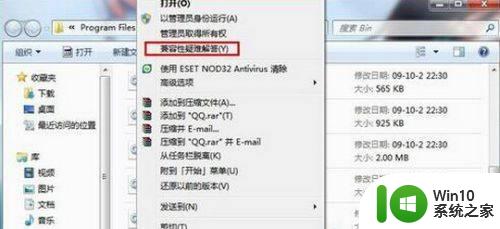
2、选择【兼容性疑难解答】选项。
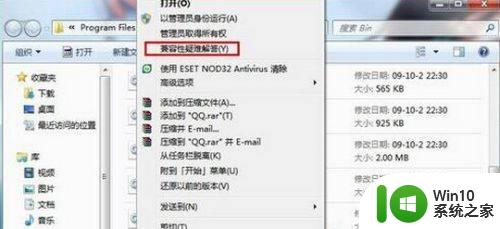
3、系统自动检测,稍等。
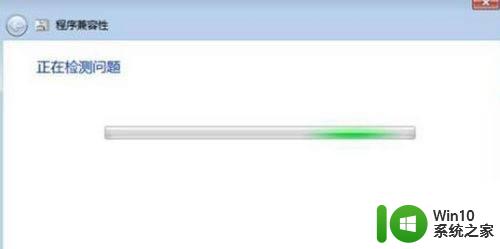
4、出现对话框,选择【尝试建议的设置】。
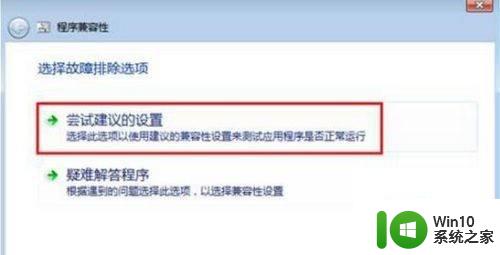
5、点击【启动程序】,测试软件是否正常运行,点击【下一步】。
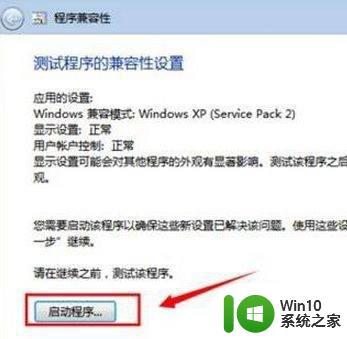
6、没问题选择【是,为此程序保存这些设置】。
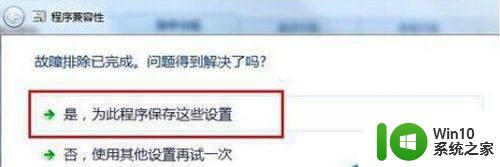
7、有问题选择【否,使用其他设置在尝试一次】。
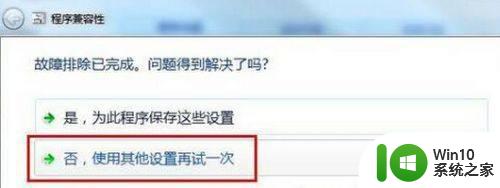
8、选择具体问题,点击【下一步】,回到第四步骤重新操作,一直到解决问题就可以了。
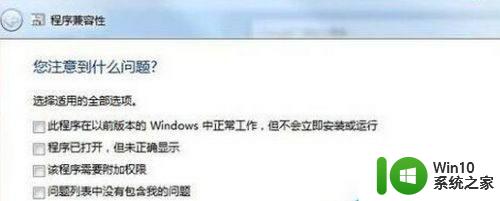
关于win7设置兼容模式方法全部内容就和大家简单介绍到这了,有需要的用户就可以根据小编的步骤进行操作了,希望能够对大家有所帮助。